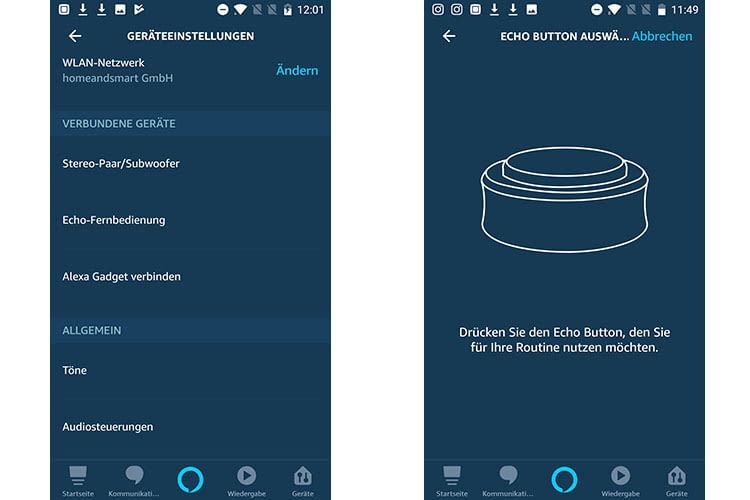Interaktiv mit Alexa spielen über Echo Buttons
Echo Buttons bringen Spielspaß ins Smart Home. Mit den smarten Alexa Knöpfen können Nutzer bis zu 30 Skill-Spiele nutzen. Alexa-Besitzer können alleine mit Alexa spielen oder den Abend mit Freunden zum lustigen Spieleabend machen. Zum Beispiel wird beim Trivial Pursuit der Echo Button zum Buzzer-Knopf: Wer am schnellsten drückt, ist an der Reihe, die nächste Frage zu beantworten. Nutzer können auch Routinen für den Echo Button erstellen und diese per Knopfdruck abrufen.
Die interaktiven Echo Buttons zum Kauf gibt es hier.
Alexa und Amazon Echo mit Echo-Buttons verbinden
Um Alexa-Routinen auf Knopfdruck abrufen zu können, muss man zunächst den Echo Button mit der Amazon-App verbinden. Das geht in sieben einfachen Schritten:
- Alexa-App öffnen und das Hamburger-Menü in der linken oberen Ecke aktivieren, das durch drei waagerechte Balken gekennzeichnet ist.
- Im Menü die Schaltfläche „Einstellungen“ betätigen.
- Den Menü-Punkt „Geräteeinstellungen“ auswählen.
- Die App zeigt jetzt die vorhandenen Echo-Geräte an. Den Echo auswählen, der mit dem Echo Button verbunden werden soll.
- Im neuen Menü nach unten scrollen zu „Alexa Gadget verbinden“
- Echo-Button in Kopplungsmodus versetzen.
- Echo und Echo Button stellen nun automatisch eine Bluetooth-Verbindung her.
Der Echo-Button signalisiert, dass die Verbindung abgeschlossen ist, wenn er anfängt blau zu leuchten.
Hier können Sie die Echo Buttons direkt kaufen.
Alexa Routinen für Echo Buttons einrichten und aktivieren
Möchte man Sprachbefehle vermeiden, bietet sich die Installation von Routinen für die Echo Buttons an. Der Hausbewohner können einfach Routinen auf Knopfdruck abrufen. So kann der Schichtarbeiter zum Beispiel auf Knopfdruck eine Beleuchtungsroutine aktivieren ohne seine Mitbewohner zu wecken oder der Hobbykoch die Familie zum Essen durch Drücken des smarten Echo Buttons zum Essen herbeirufen. Eine Routine für einen Echo Button anzulegen ist nicht schwer und geht so:
- Alexa-App öffnen und den Menü-Button (drei kleine Striche) in der linken oberen Ecke aktivieren.
- Den Bereich Routine auswählen.
- Das Plus-Symbol in der rechten oberen Ecke anklicken, um eine neue Routine einzugeben.
- Im Menü „Echo Button“ auswählen, dann „Aktion hinzufügen“ antippen.
- Routine erstellen und anschließend speichern.
- Die Routine durch Drücken des Echo Buttons
Leider können Alexa-Freunde derzeit nur eine Routine pro Echo Button erstellen. Es ist nicht möglich, verschiedene Routinen durch variierende Druckkombinationen mit einem Echo Buttons zu verbinden.
Hier können Sie die Echo Buttons online bestellen.
Mehr zum Thema Routinen erstellen erfahren Sie in unserem Artikel Alexa: Routinen und Szenen erstellen – so geht’s.
Weitere Lesetipps zu Amazon Alexa
Amazon Alexa: App, Skills, Sprachbefehle, Lautsprecher und Tests
Alexa Skills: Die besten kostenlosen Echo-Features im Überblick
Alexa App: Amazon Echo effektiv nutzen
Alexa Guard: Alexa als Alarmanlage nutzen - so geht’s
Alexa als Türklingel verwenden mit Echo Show & Spot - so geht‘s
Echo Plus 2: Temperatursensor nutzen - so geht's
Echo Stereo und Sub System einrichten - so geht's
Alexa mit Philips Hue verbinden - so geht's
Philips Hue Halloween Lichtszenen einrichten – so geht‘s
Sonos One mit Alexa verbinden – so geht's
Alexa mit Kopfhörern und Mobilzubehör verbinden– so geht‘s
ioBroker mit Amazon Alexa verbinden
Alexa und Amazon Echo Multiroom Probleme - das hilft
Alexa Smart Home: Diese Geräte sind mit Amazon Alexa steuerbar
Mehr Trends und News zum Smart Home
Die mit * gekennzeichneten Links sind sogenannte Affiliate Links. Kommt über einen solchen Link ein Einkauf zustande, werden wir mit einer Provision beteiligt. Für Sie entstehen dabei keine Mehrkosten.
Wir haben Kooperationen mit verschiedenen Partnern. Unter anderem verdienen wir als Amazon-Partner an qualifizierten Verkäufen.